USB-Massenspeicher benutzerbezogend oder computerbezogend deaktivieren
Den USB-Massenspeichertreiber kann man computerbezogen oder benutzerbezogen de- bzw. aktivieren.
Benutzerbezogen – wenn noch kein USB-Speichergerät von einem Benutzer auf dem Computer installiert bzw. angesteckt wurde:
Dem jeweiligen „Benutzer“ oder der „Gruppe“ für die Dateien USBSTOR.SYS, USBSTOR.INF und Usbstor.pnf in den „Eigenschaften“ unter der Registerkarte „Sicherheit“ die Rechte entziehen.
USBSTOR.SYS liegt im Verzeichnis „C:\Windows\system32\drivers“, die USBSTOR.INF und die Usbstor.pnf in „C:\Windows\inf“.
Zusätzlich muss für die Zugriffsverweigerung das SYSTEM-Konto für Usbstor.pnf auf „Verweigern“ festgelegt werden. Dazu brauchen Sie Adminrechte.
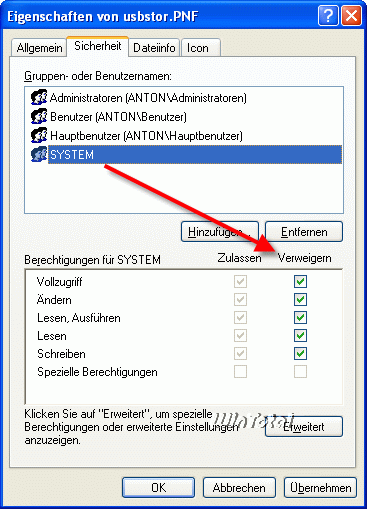
Benutzer können anschließend kein USB-Speichergerät mehr auf dem Computer installieren.
Computerbezogen – wenn bereits ein USB-Speichergerät auf dem Computer installiert bzw. angesteckt wurde:
In der Registry;
Start – Ausführen: regedit [OK] bzw. für Win2000 regedt32 [OK]
Unter
HKEY_LOCAL_MACHINE\SYSTEM\CurrentControlSet\Services\USBSTOR
den Wert Start ändern.
Wert 3 (Hexadezimal) = aktiviert
Wert 4 (Hexadezimal) = deaktiviert
Der Wert 4 hat zur Folge, dass das USB-Speichergerät nicht funktioniert, wenn das Gerät an den Computer angeschlossen wird.
USB-Speichergerät ist nicht blockiert
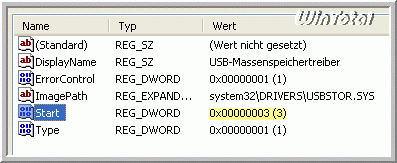
Microsoft Hilfe & Support KB823732
Das englische Tool USB Drive Disabler aktiviert oder deaktiviert USB-Storage-Laufwerke (USB-Speichergerät) auch auf entfernten Rechnern.


 (30 votes, average: 4,80 out of 5)
(30 votes, average: 4,80 out of 5)